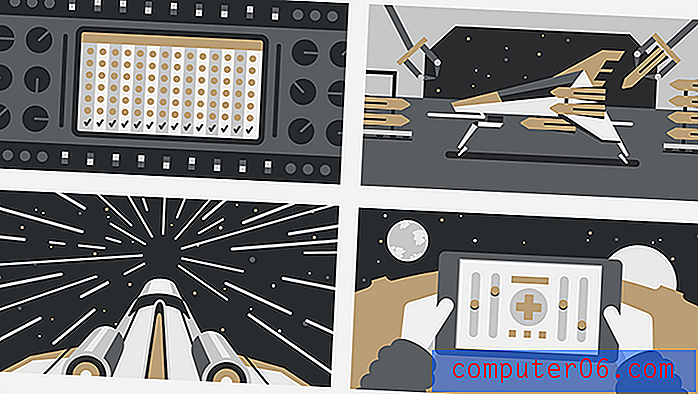Gmail'de Klavye Kısayollarını Etkinleştirme
Klavye kısayolları, bunları destekleyen programlarda ve uygulamalarda çok yardımcı olabilir. Kopyalamak için Ctrl + C veya bir eylemi geri almak için Ctrl + Z gibi bazı yaygın olanları zaten kullanıyor olabilirsiniz, ancak birçok uygulama, belirli eylemleri aksi takdirde olabileceğinden çok daha hızlı gerçekleştirmenizi sağlayan çok sayıda kısayolu destekleyecektir. mümkün.
Gmail, bazı kısayolları destekler, ancak bu destek şu anda Gmail hesabınız için etkinleştirilmemiş olabilir. Gmail'de klavye kısayollarını kullanmanıza olanak tanıyan ayarı nerede bulabileceğinizi ve ayar açıldığında kullanabileceğiniz kısayollar hakkında daha fazla bilgi bulabileceğinizi görmek için aşağıya devam edin.
Tarayıcıda Gmail'de Çalışırken Klavye Kısayollarını Açma
Bu öğreticideki adımlar, Gmail'i bilgisayarınızdaki bir Web tarayıcısında kullanırken klavye kısayollarını etkinleştirecektir.
1. Adım: Bir Web tarayıcı sekmesi açın ve https://mail.google.com/ adresinden gelen kutunuza gidin. Henüz oturum açmadıysanız, devam etmek için Gmail adresinizi ve şifrenizi girin.
2. Adım: Pencerenin sağ üst kısmındaki dişli çark simgesini tıklayın, ardından Ayarlar seçeneğini belirtin.

Adım 3: Menünün Klavye kısayolları bölümüne ilerleyin, ardından Klavye kısayolları açık seçeneğini belirleyin.
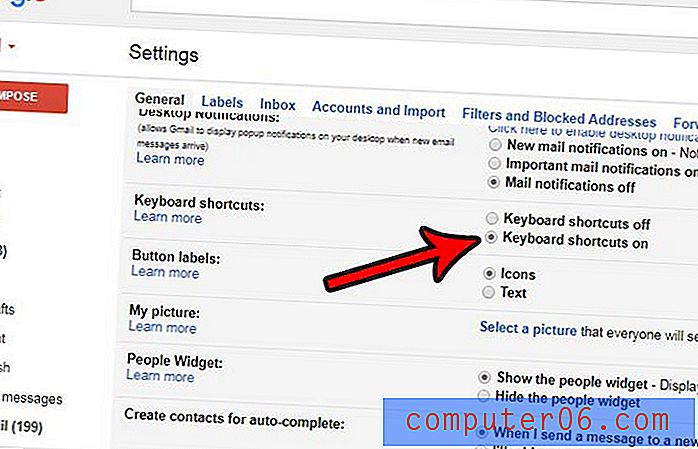
Adım 4: Bu menünün en altına gidin ve Değişiklikleri kaydet düğmesini tıklayın.
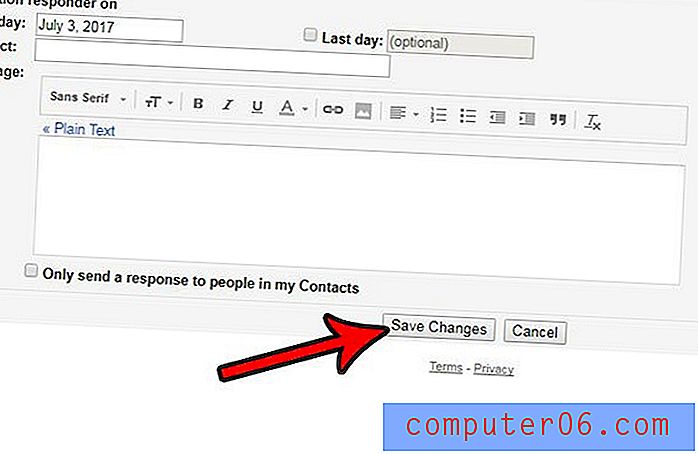
Artık Gmail'de çalışırken klavye kısayollarını kullanabilmeniz gerekir. Gmail'de kullanabileceğiniz kısayollar da dahil olmak üzere kısayolları kullanma hakkında daha fazla bilgi görüntülemek için burayı tıklayın.
Hiç bir e-posta gönderdiniz mi, sadece onu göndermemeniz gerektiğini veya düzeltmek istediğiniz bir hata yaptığınızı hemen anlamak için? Gmail'de Göndermeyi geri al seçeneğini nasıl etkinleştireceğinizi öğrenin ve hatırlamak isteyip istemediğinize karar vermek için bir e-posta gönderdikten hemen sonra kendinize biraz zaman tanıyın.